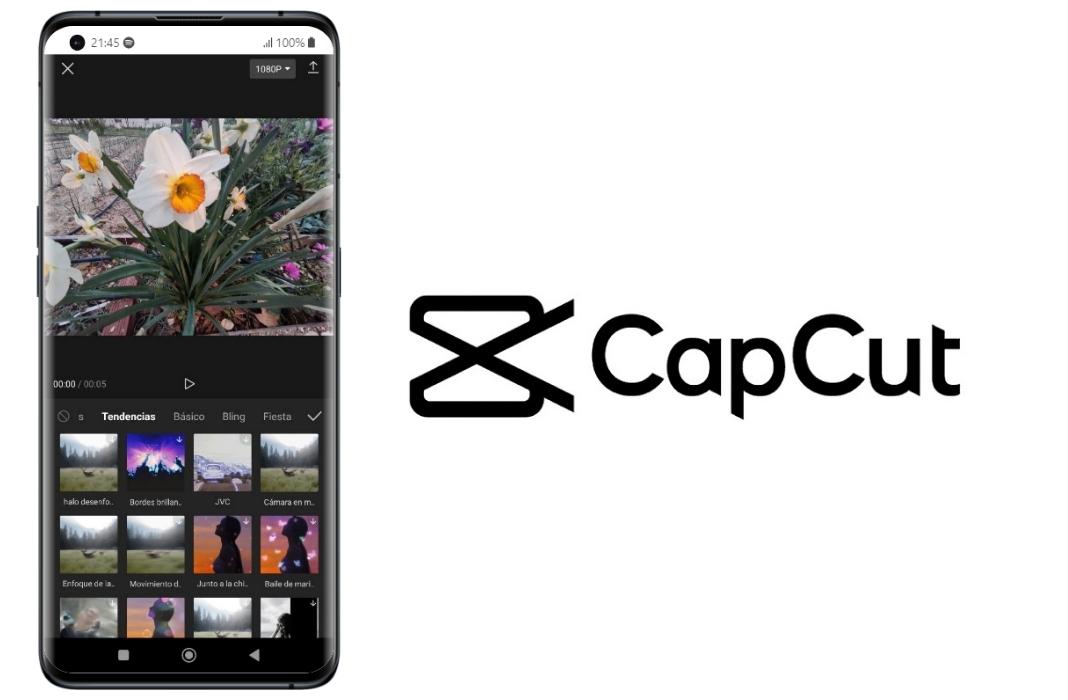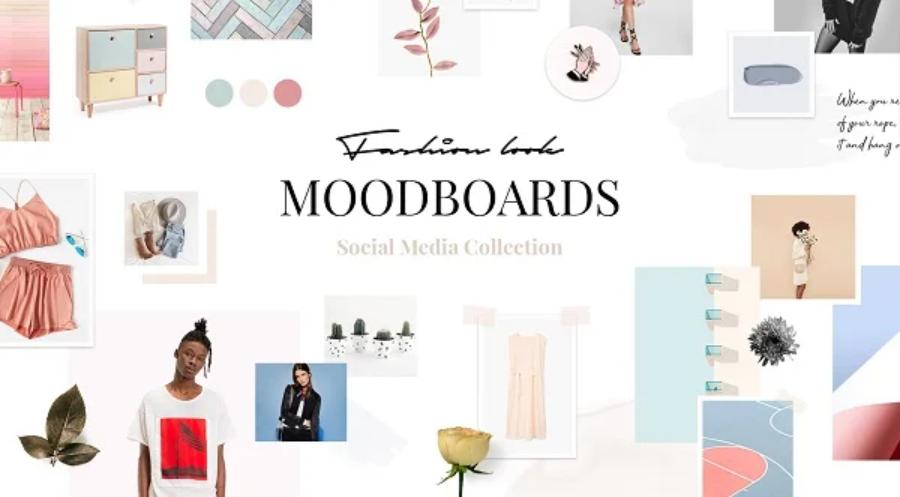Sản Phẩm Bán Chạy
CapCut Auto Captions: Cách Chèn Phụ Đề Tự Động Siêu Đơn Giản Cho Video
Bạn muốn video của mình trở nên chuyên nghiệp và dễ dàng tiếp cận người xem hơn? Với tính năng Auto Captions của CapCut, việc chèn phụ đề tự động trở nên nhanh chóng và chính xác. Cùng SaDesign khám phá ngay cách làm siêu đơn giản này để tạo ra những video ấn tượng!
Nội dung
- 1. GIỚI THIỆU TÍNH NĂNG CHÈN PHỤ ĐỀ TỰ ĐỘNG TRÊN CAPCUT
- 1.1. Tạo phụ đề nhanh chóng chỉ với vài cú nhấp chuột
- 1.2. Tùy chỉnh font chữ, màu sắc, kích thước phụ đề linh hoạt
- 1.3. Tích hợp nhận diện giọng nói chính xác, giảm thiểu sai sót
- 2. HƯỚNG DẪN CÁCH CHÈN PHỤ ĐỀ TỰ ĐỘNG VỚI CAPCUT
- 2.1. Cách chèn phụ đề vào video CapCut trên điện thoại
- 2.2. Cách chèn phụ đề vào video CapCut trên máy tính
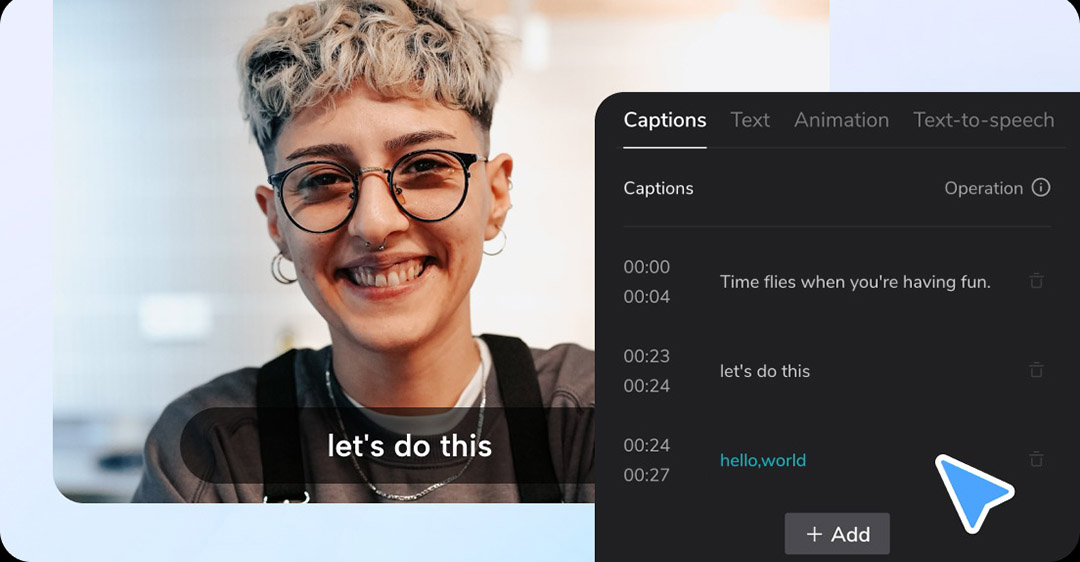
Bạn muốn video của mình trở nên chuyên nghiệp và dễ dàng tiếp cận hơn? Phụ đề chính là “chìa khóa vàng”! Với CapCut, việc chèn phụ đề tự động không còn là điều phức tạp nữa. Hãy cùng SaDesign khám phá cách làm siêu đơn giản này ngay nhé!
1. GIỚI THIỆU TÍNH NĂNG CHÈN PHỤ ĐỀ TỰ ĐỘNG TRÊN CAPCUT
CapCut – phần mềm chỉnh sửa video nổi tiếng không chỉ gây ấn tượng với giao diện thân thiện, dễ sử dụng mà còn được trang bị hàng loạt tính năng mạnh mẽ, đáp ứng mọi nhu cầu của người dùng. Một trong những tính năng nổi bật và được ưa chuộng nhất chính là "Auto Captions" (Phụ đề tự động). Tính năng này đã giúp hàng triệu nhà sáng tạo nội dung tiết kiệm thời gian, công sức và mang lại hiệu quả vượt trội cho video của họ.
1.1. Tạo phụ đề nhanh chóng chỉ với vài cú nhấp chuột
Nếu trước đây, việc chèn phụ đề đòi hỏi bạn phải ngồi gõ từng dòng văn bản, đồng bộ từng khung hình một cách thủ công, thì giờ đây CapCut đã làm thay bạn công việc đó.
- Tự động nhận diện giọng nói: CapCut sử dụng công nghệ AI tiên tiến để tự động phân tích và nhận diện giọng nói trong video.
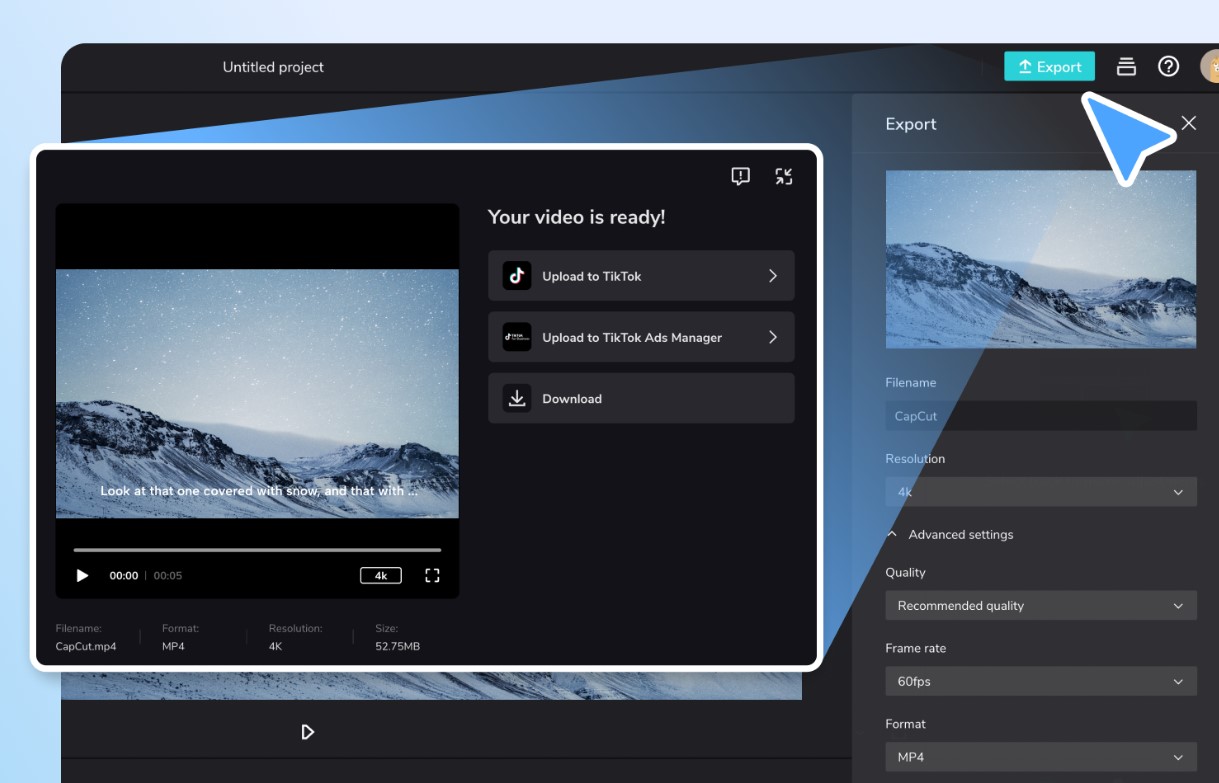
- Tạo phụ đề tức thì: Chỉ với vài thao tác đơn giản, bạn đã có thể tạo toàn bộ phụ đề cho video của mình trong vài giây.
- Tiết kiệm thời gian đáng kể: Thay vì mất hàng giờ đồng hồ chỉnh sửa thủ công, giờ đây bạn có thể dành thời gian để sáng tạo nội dung chất lượng hơn.
1.2. Tùy chỉnh font chữ, màu sắc, kích thước phụ đề linh hoạt
Phụ đề không chỉ cần chính xác, mà còn phải đẹp mắt và dễ đọc. CapCut cho phép bạn:
- Chọn font chữ phù hợp: Hỗ trợ nhiều kiểu font từ đơn giản đến sáng tạo, phù hợp cho mọi phong cách video.
- Tùy chỉnh màu sắc: Dễ dàng chọn màu chữ nổi bật trên nền video để đảm bảo người xem có thể đọc rõ từng câu thoại.
- Điều chỉnh kích thước: Phụ đề có thể được phóng to hoặc thu nhỏ sao cho hài hòa với nội dung video.
- Hiệu ứng phụ đề: Thêm hiệu ứng chuyển động nhẹ nhàng để tạo sự thu hút và không gây nhàm chán cho người xem.
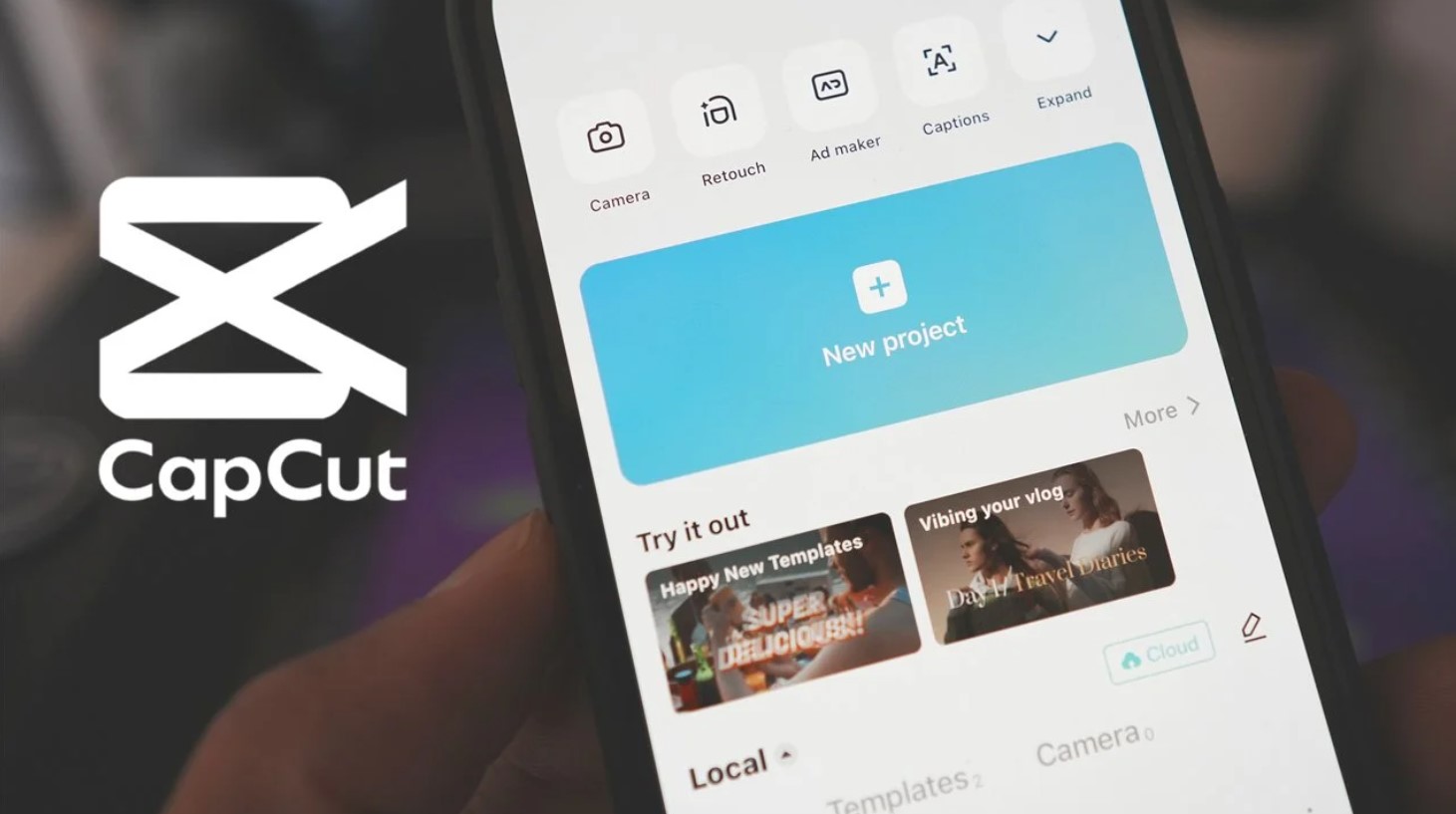
1.3. Tích hợp nhận diện giọng nói chính xác, giảm thiểu sai sót
CapCut sử dụng công nghệ AI nhận diện giọng nói tiên tiến giúp:
- Phân biệt giọng nói rõ ràng: Dù là giọng nam hay giọng nữ, CapCut vẫn có thể nhận diện chính xác.
- Hỗ trợ nhiều ngôn ngữ: Bao gồm Tiếng Việt, Tiếng Anh và hàng chục ngôn ngữ khác.
- Giảm thiểu lỗi chính tả: Công cụ tự động sửa lỗi sai phổ biến, giúp phụ đề trở nên hoàn hảo hơn.
- Khớp với thời gian video: Mỗi đoạn phụ đề đều được căn chỉnh thời gian chính xác, đảm bảo khớp với lời thoại.
2. HƯỚNG DẪN CÁCH CHÈN PHỤ ĐỀ TỰ ĐỘNG VỚI CAPCUT
2.1. Cách chèn phụ đề vào video CapCut trên điện thoại
Cách chèn phụ đề vào video CapCut tự động là một tính năng hữu ích mà người sáng tạo nội dung không nên bỏ qua. Chúng ta có thể tiết kiệm được rất nhiều thời gian thay vì ngồi viết từng câu phụ đề thủ công. Sau đây là hướng dẫn chi tiết:
Bước 1: Khởi động ứng dụng CapCut trên điện thoại di động của bạn và chọn "Dự Án Mới" hoặc tiếp tục chỉnh sửa dự án đã có sẵn.
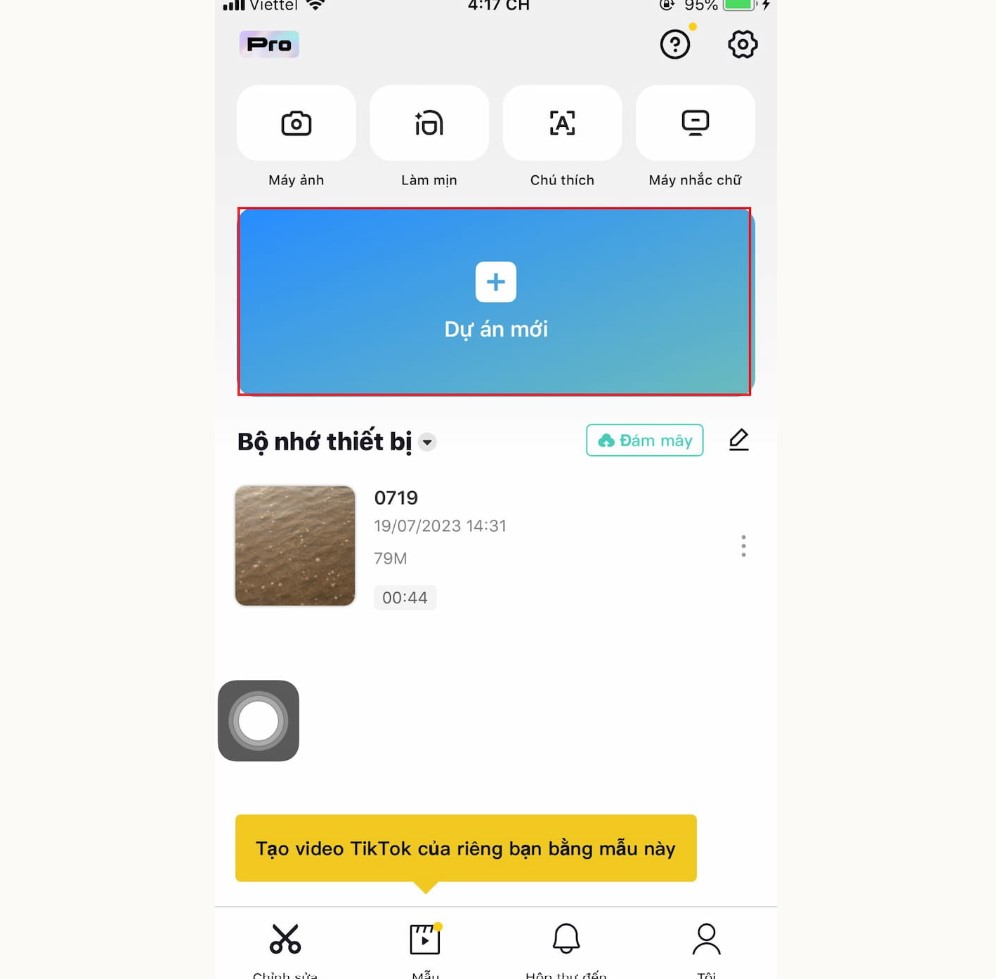
Bước 2: Tải video cần ghép phụ đề vào dự án > Chọn Thêm.
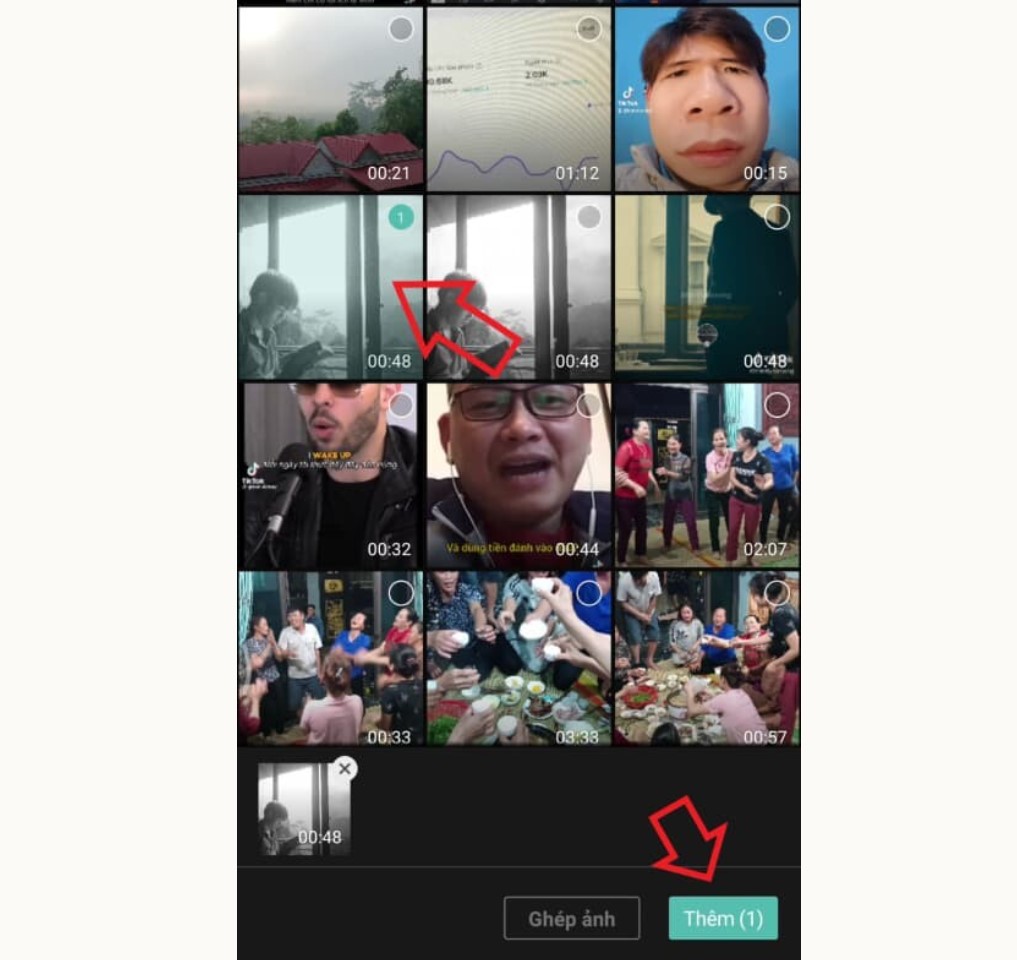
Bước 3: Chọn Văn bản trên thanh công cụ > nhấn Chú thích tự động để thêm phụ đề vào video CapCut.
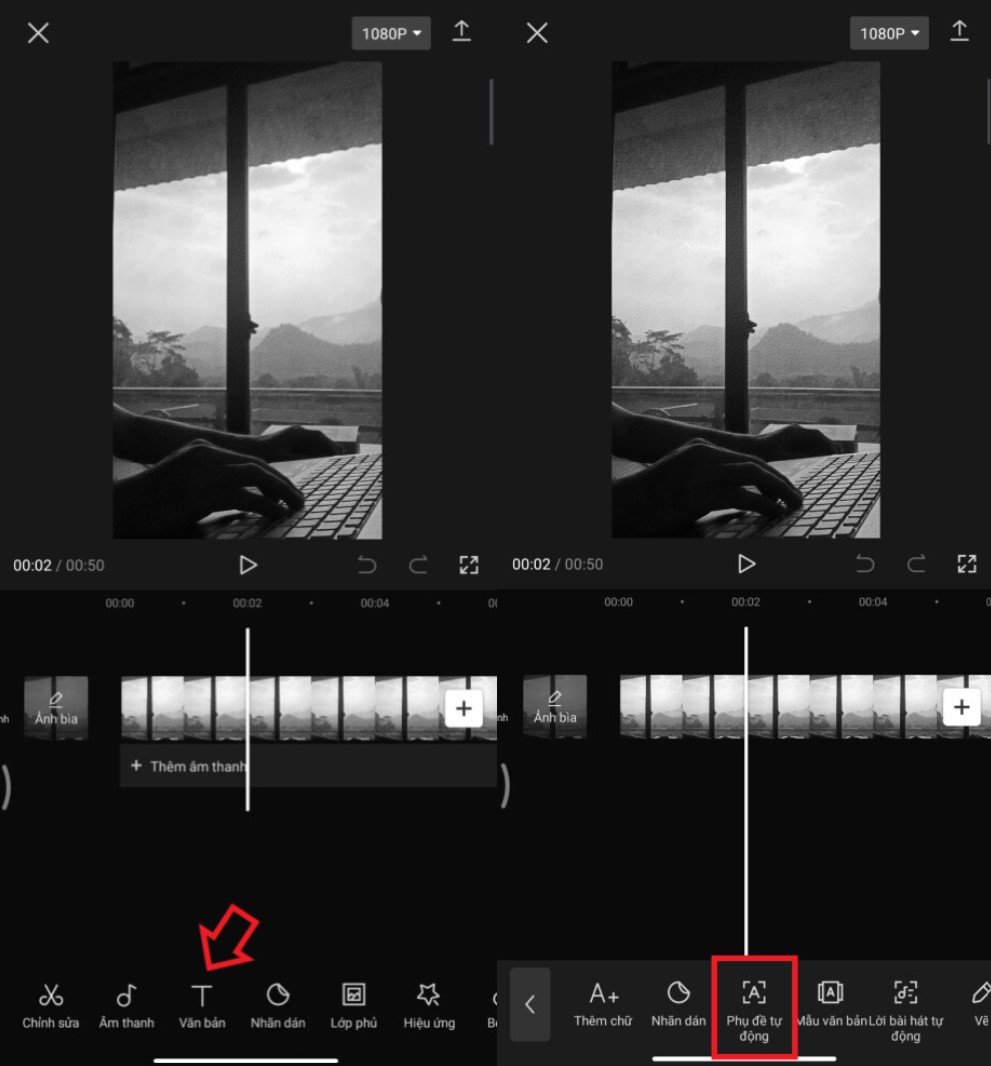
Ngoài ra, nếu video của bạn có nền âm thanh là lời bài hát, bạn có thể sử dụng tùy chọn “Lời bài hát tự động” để thêm lyrics tự động cho video.
Bước 4: Cài đặt ngôn ngữ cho phụ đề tự động của video:
Đầu tiên, chọn ngôn ngữ cho phụ đề, sau đó chọn Bắt đầu để tiến hành tạo phụ đề tự động cho video.
.jpg)
Bước 5: Xem trước kết quả và điều chỉnh cần thiết để đảm bảo video với phụ đề hoàn hảo.
Nếu có đoạn nào phụ đề tự động bị sai, bạn có thể nhấn vào Chỉnh sửa hàng loạt để sửa lại phụ đề thủ công.
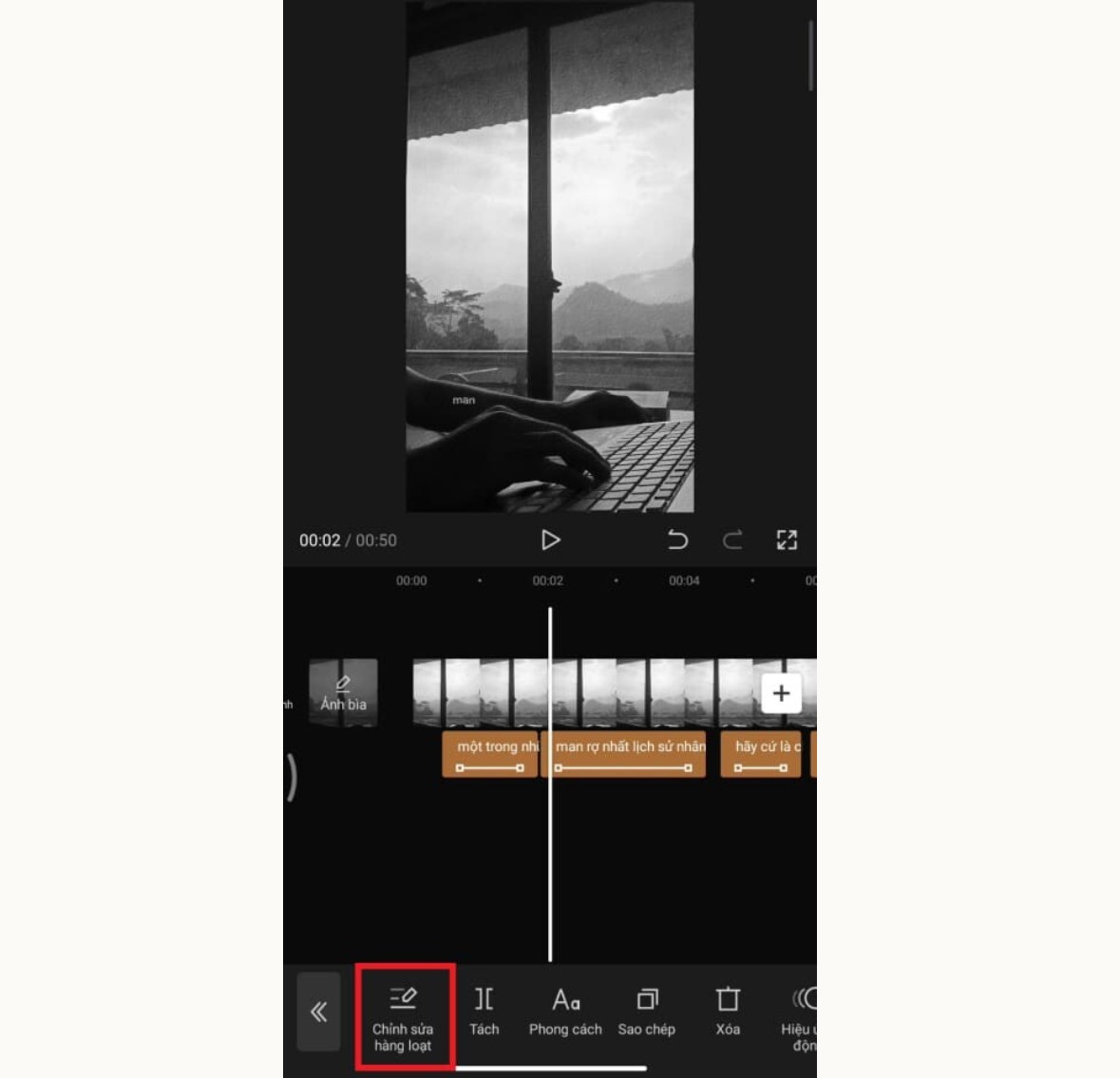
Nhấn Chọn để chọn dòng phụ đề mà bạn muốn chỉnh sửa lại nội dung.
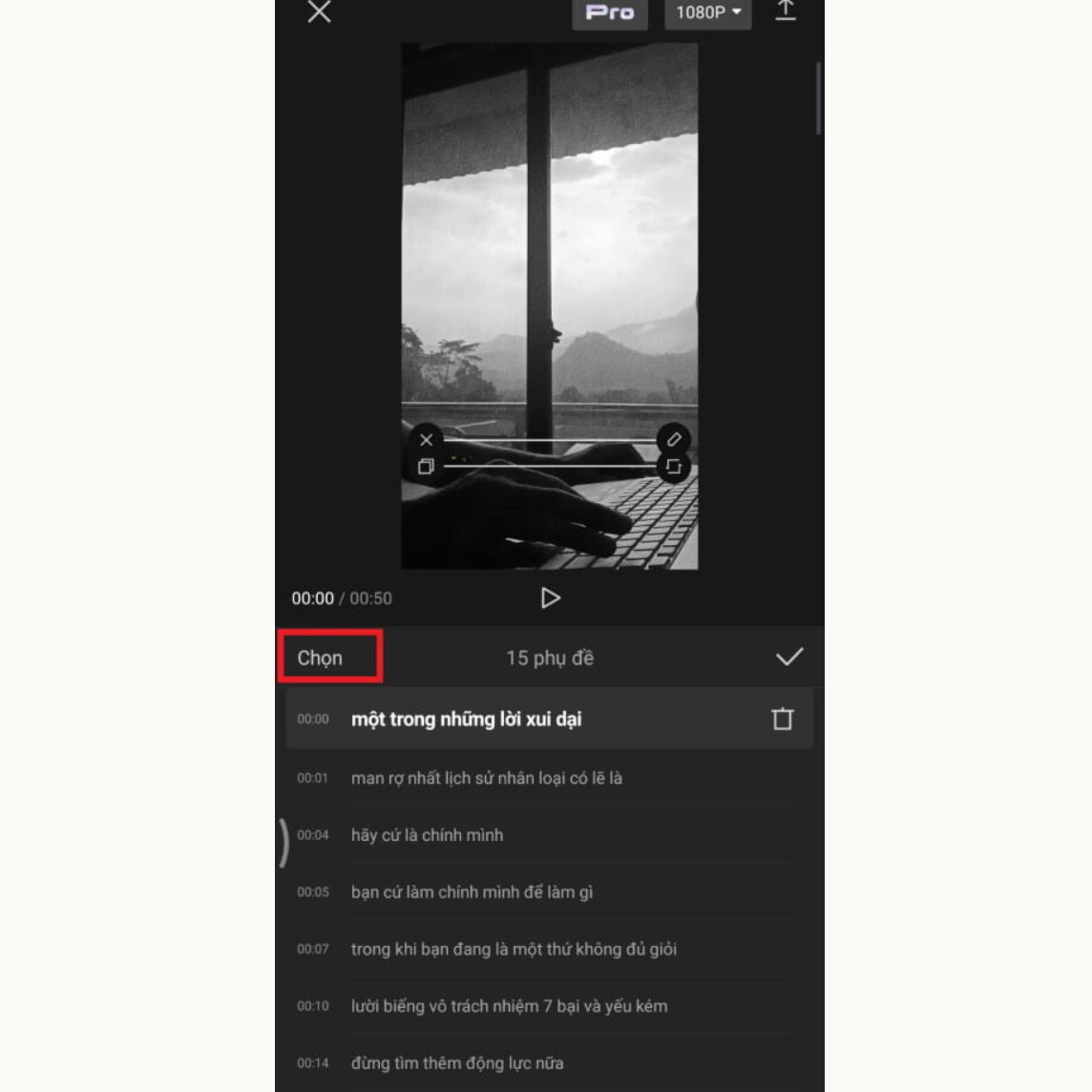
Bước 6: Tùy chỉnh chữ cho phụ đề của video CapCut:
Nhấn Chọn tất cả để thiết lập cài đặt kiểu chữ cho tất cả phụ đề của video.
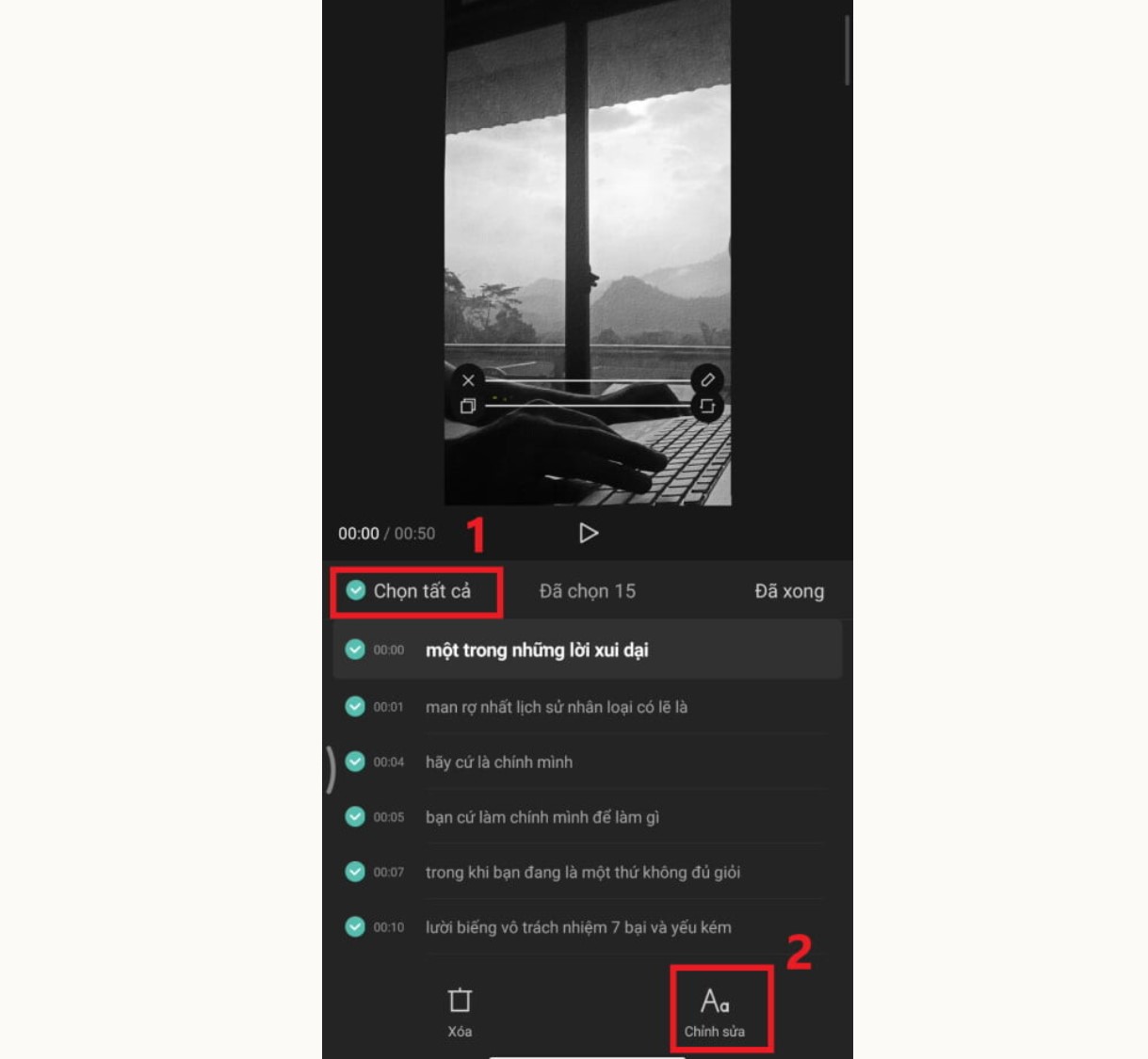
Lựa chọn font chữ, màu sắc, phong cách, thêm hiệu ứng hoặc bong bóng nếu cần thiết. Cần thiết lập các cài đặt này khéo léo sao cho phụ đề nổi bật mà lại hài hòa với video. Nếu bạn là người mới tham gia khóa học Làm chủ CapCut thì đây là một bài thực hành cơ bản giúp bạn thành thạo công cụ này.
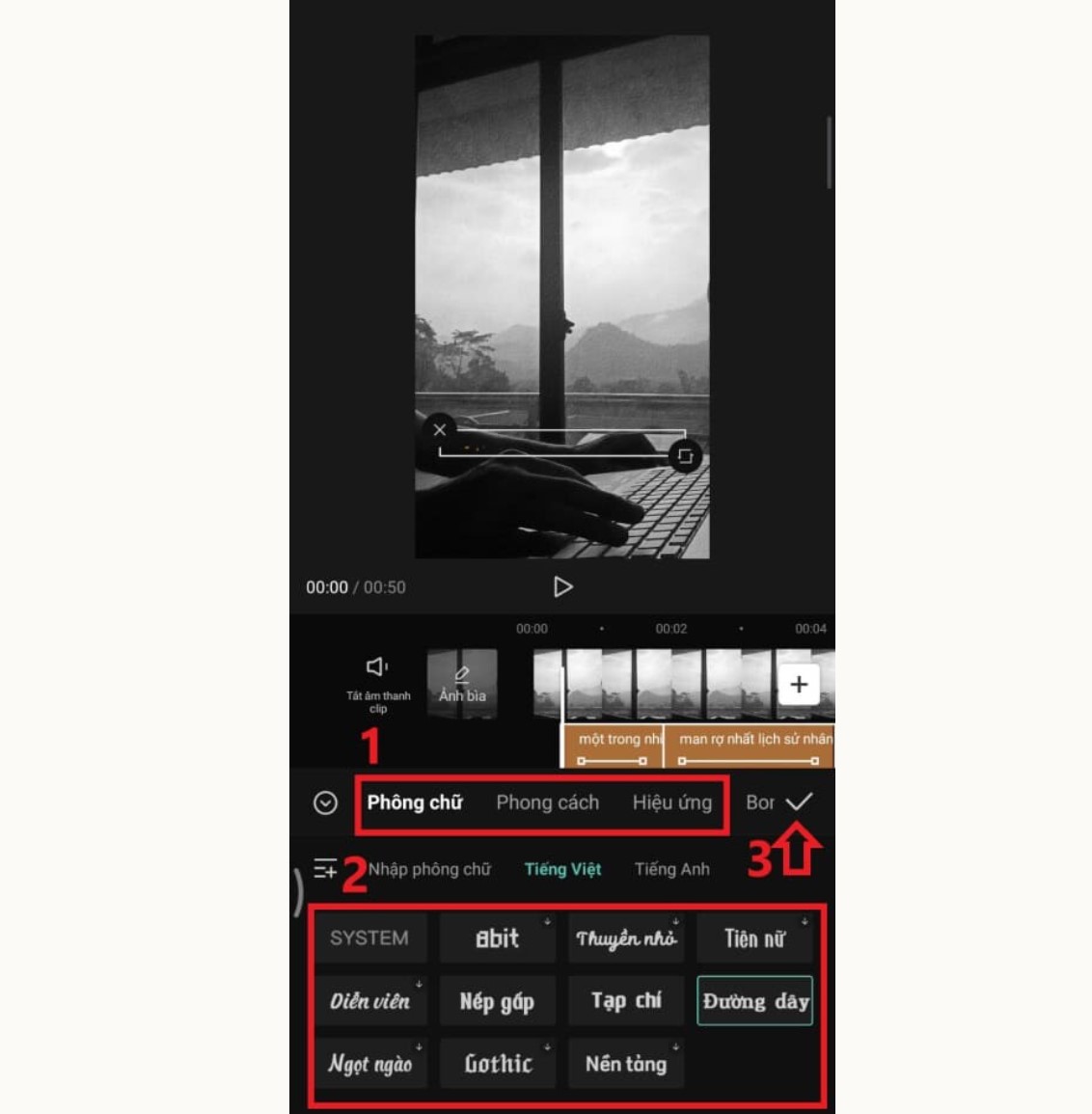
Đừng ngần ngại thay đổi các thử nghiệm táo bạo trước khi có một thành phẩm hoàn hảo. Phiên bản tốt nhất không đến từ lần chỉnh sửa đầu tiên, mà chúng thường là kết quả của quá trình thử đi thử lại nhiều lần của người sáng tạo nội dung.
Bước 7: Hoàn tất video và lưu về thiết bị, chia sẻ lên mạng xã hội hoặc đăng mẫu mới lên CapCut.
2.2. Cách chèn phụ đề vào video CapCut trên máy tính
Về cơ bản, cách chèn phụ đề vào video CapCut trên máy tính cũng tương tự như ở trên điện thoại. Tuy nhiên các thao tác có thể sẽ hơi khác một chút do giao diện máy tính trông có vẻ phức tạp hơn. Tuy nhiên đừng lo lắng, hãy xem hướng dẫn của chúng tôi:
Bước 1: Mở ứng dụng CapCut trên máy tính và chọn "Dự Án Mới" (New Project).
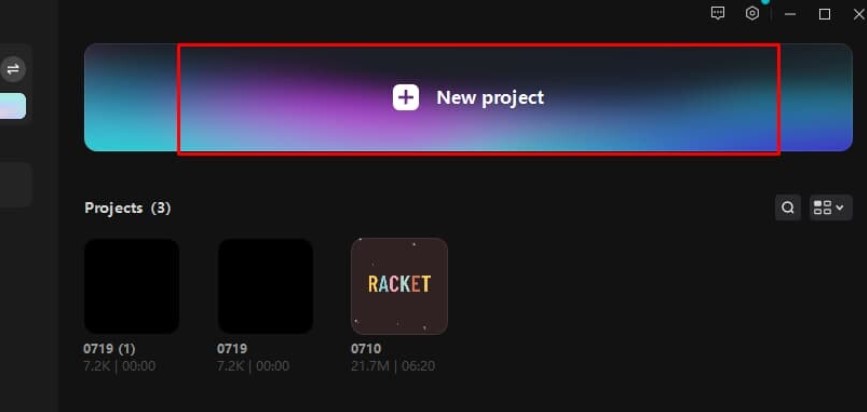
Bước 2: Tải video cần ghép phụ đề vào dự án bằng cách nhấn “Import”. Kéo video vừa tải lên vào thanh chỉnh sửa.
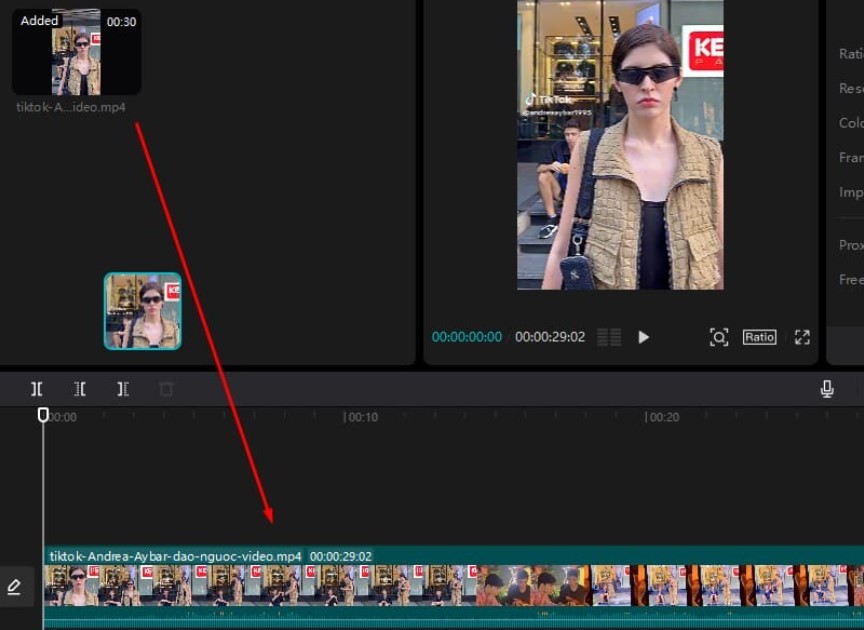
Bước 3: Chọn biểu tượng Text > Auto Captions > Chọn ngôn ngữ cho phụ đề > Nhấn Create
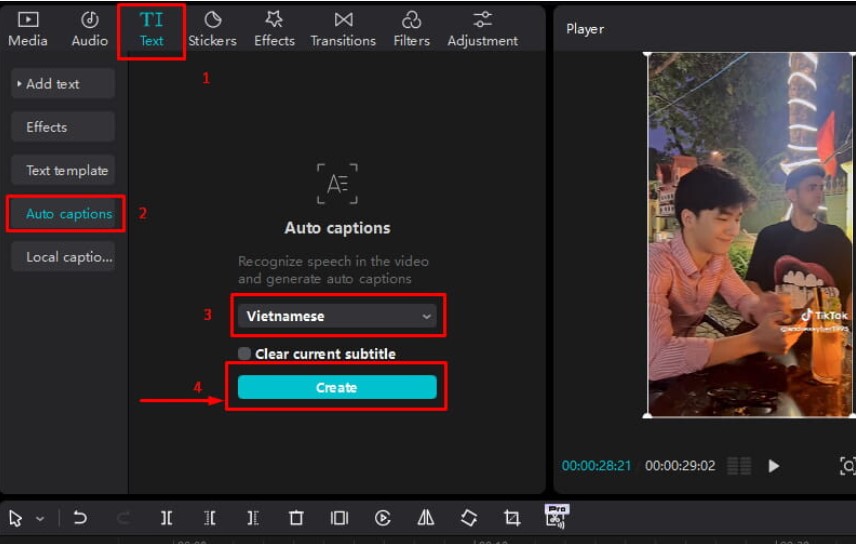
Bước 4: Lúc này, CapCut sẽ tự động tạo phụ đề cho video của bạn. Bạn có thể thấy nó ở thanh chỉnh sửa bên phải màn hình.
Nhấn trực tiếp vào khung chỉnh sửa ở tab Captions để thay đổi văn bản thủ công (nếu muốn)
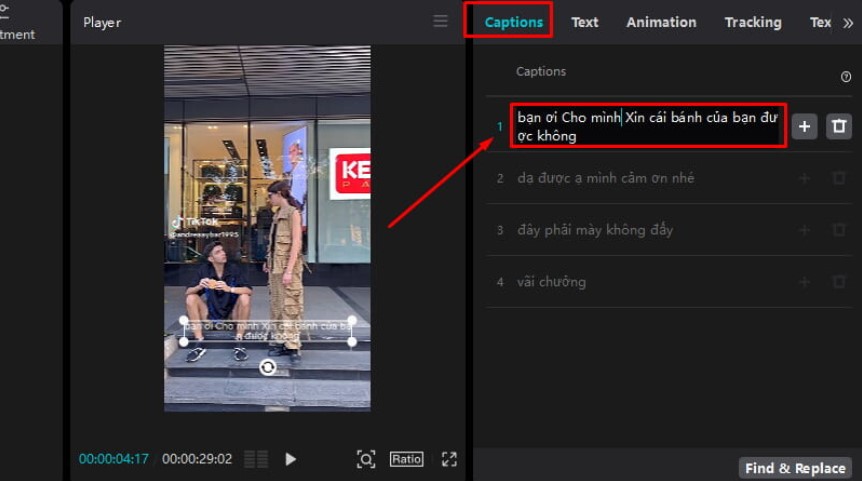
Vào phần Text ở thanh chỉnh sửa để thay đổi cài đặt chữ (Basic) chẳng hạn như phông chữ, phong cách, màu sắc, kích thước, nền chữ,… hay thêm hiệu ứng (Effects), bong bóng cho chữ (Bubble). Nhấn Apply to all để áp dụng cài đặt chữ cho tất cả phụ đề.
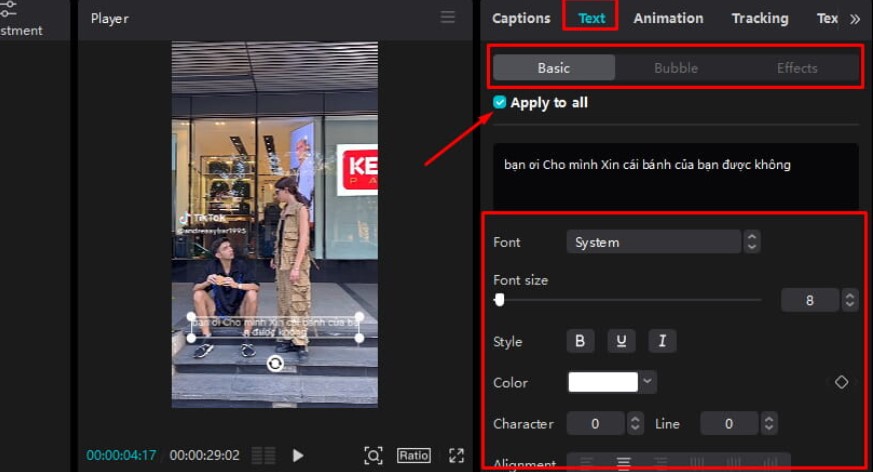
Di chuyển chuột để thay đổi vị trí hiển thị của phụ đề, kéo các góc của văn bản để tăng giảm kích thước.
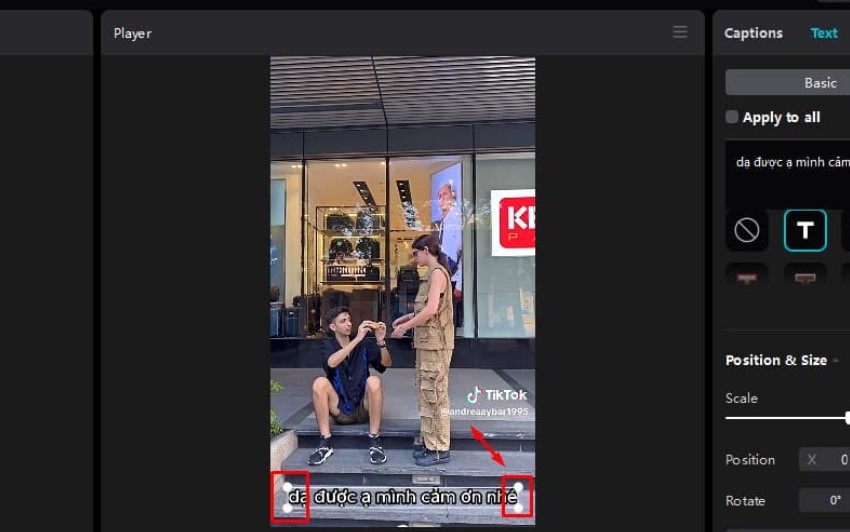
Bước 5: Hoàn tất chỉnh sửa video CapCut và nhấn Export để xuất video.
Việc chèn phụ đề vào video CapCut tự động chưa bao giờ đơn giản đến thế! Với những hướng dẫn chi tiết từ SaDesign, bạn hoàn toàn có thể tự tin tạo ra những video chuyên nghiệp, thu hút và dễ dàng tiếp cận người xem.
Công Ty TNHH Phần Mềm SADESIGN
Mã số thuế: 0110083217